Операционная система Android предоставляет пользователям очень удобную функцию - автообновление программного обеспечения. С одной стороны, пользуясь подобной возможностью, можно существенно сэкономить время. Но не стоит забывать о следующем: частая фоновая загрузка приложений может отнимать ресурсы у запущенных вами программ.
Устройство может начать подтормаживать из-за постоянного использования интернет-трафика. А навязчивые уведомления об апдейте могут сильно мешать. В связи с этим многие задаются вопросом о том, как запретить обновления на "Андроиде". В данной статье будет рассказано о способах отключения различных приложений и автозагрузки прошивки.
Как запретить обновления на "Андроиде"?
 Вам будет интересно:Как выбрать зарядное устройство для телефона: обзор, полезные советы. Беспроводное зарядное устройство для телефона
Вам будет интересно:Как выбрать зарядное устройство для телефона: обзор, полезные советы. Беспроводное зарядное устройство для телефона
Для того чтобы отключить автозагрузку новой версии прошивки девайса, необходимо зайти в "Настройки" - "О телефоне" ("О планшете").
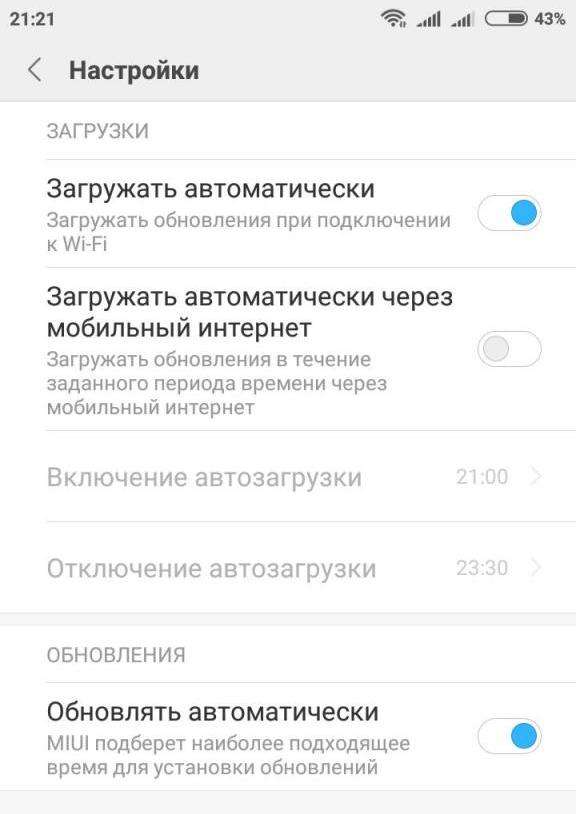
В данном пункте находится меню "Обновление системы". Следует нажать на него и затем выбрать вариант: "Не обновлять автоматически" или "Спрашивать перед обновлением". Теперь вы, а не система, будете решать, устанавливать новую версию прошивки или нет. Как показано на фотографии выше, можно даже установить время для автообновления.
Как запретить автоматическое обновление приложений "Андроида"
Суть в апдейте приложений четко видна. Вместо того чтобы удалять установленную в нашем девайсе программу и загружать ее новую версию, можно просто обновить ее. Во время загрузки свежей версии приложения все данные (файлы, настройки и т. д.) остаются прежними. К тому же добавляются новые фишки и функции. Но иногда разработчики спешат с обновлениями. Нередко в новой версии появляются баги или тормоза. Часто бывает, что с апдейтом лучше немного повременить и, если это возможно, попользоваться некоторое время старой версией приложения.
А как запретить обновления на "Андроиде" уже установленных программ? Требуется зайти в Google Play (присутствует практически на всех Android-устройствах).
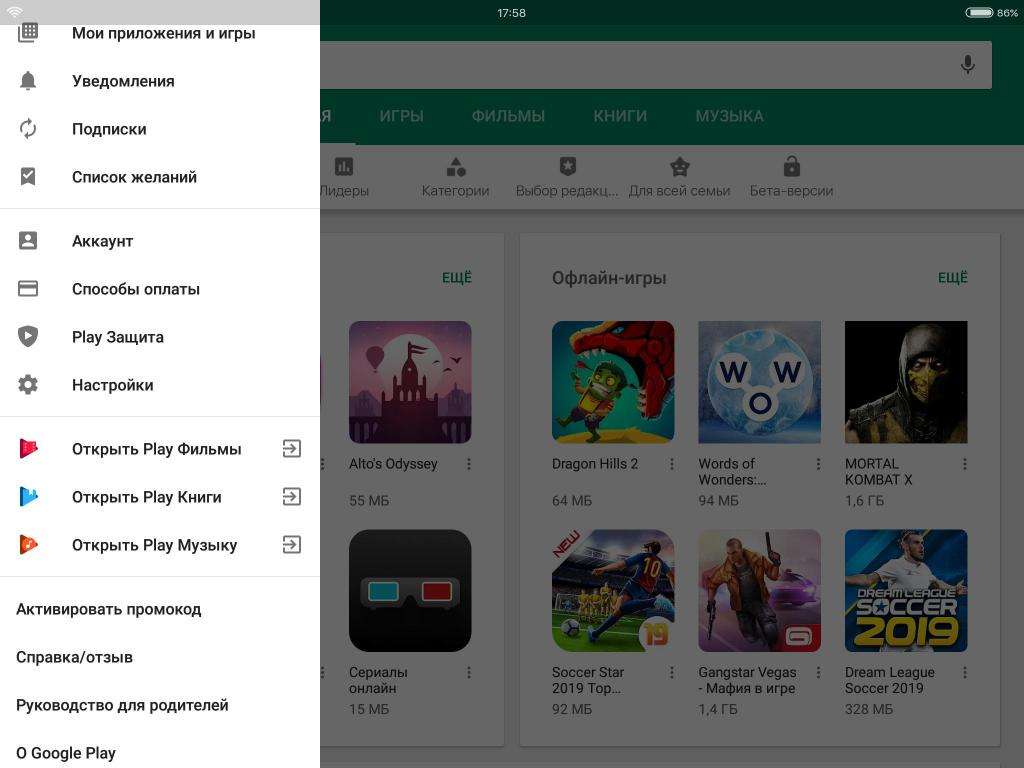
Необходимо нажать "Настройки" - "Мои приложения и игры" - "Установленные". Затем следует выбрать приложение, в котором нужно отключить автообновление и перейти на его страницу в Google Play.
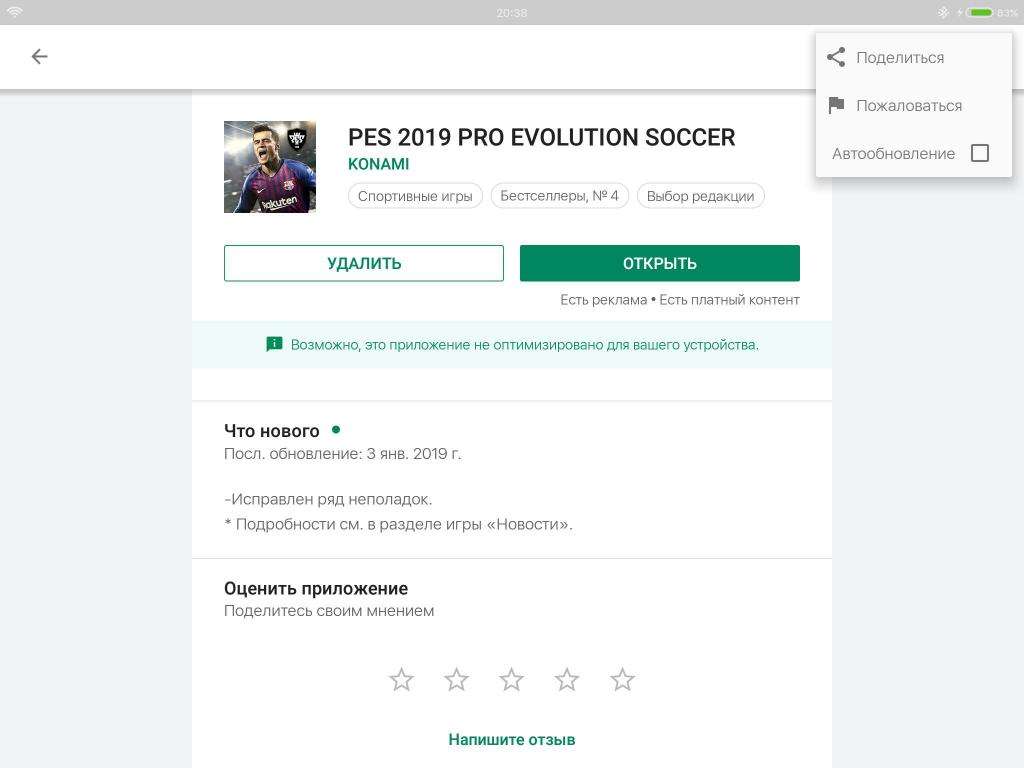
В правом верхнем углу появится троеточие, при нажатии на которое можно либо поставить галочку на автоматический апдейт, либо снять ее.
Отключение уведомлений об обновлении
А что делать с частыми и навязчивыми оповещениями о скачивании новых версий уже установленных вами игр и приложений? Чтобы отключить такие уведомления, снова зайдите в "Play Маркет" вашего устройства. Нажав на три черточки (в левом верхнем углу), пользователь попадает в меню Google Play.
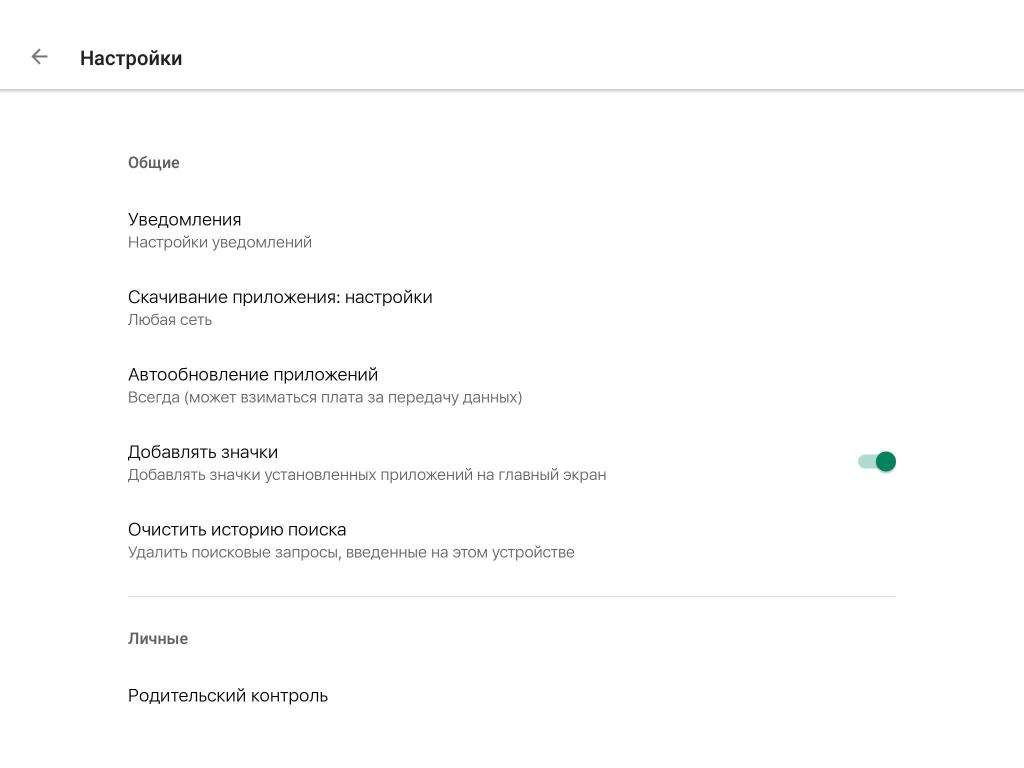
Выбрав "Настройки", можно отключить любые оповещения. В пункте "Автообновление приложений" нам предстоит сделать выбор сети, по которой будем загружать апдейты, или вообще отказаться от автозагрузки.

Нажав "Никогда", можно сделать так, что ни одно приложение не будет обновляться автоматически. При выборе «Любая сеть» программы будут обновляться как по Wi-Fi, так и через обычную 3G/4G-сеть. Но помните: за передачу данных оператор может взимать дополнительную плату. Поэтому для большинства пользователей оптимальное обновление происходит через Wi-Fi.
Также запретить автозагрузку можно и в настройках самого устройства: "О телефоне" - " Обновления ПО" - "Спрашивать перед загрузкой". В таком случае приложения не будут загружаться самопроизвольно.
Отключение синхронизации приложений
Еще можно наложить запрет на синхронизацию нашего устройства с онлайн-сервисами (Gmail, Контакты и т. д.). Таким образом, данные приложений Google обновляться самопроизвольно не будут. Сделать это можно через "Настройки" - "Аккаунты" - "Синхронизация". Отключение обновлений приложений Google положительно скажется на работе батареи устройства и сведет к минимуму потерю трафика. Приложения будут работать не тогда, когда им вздумается, а по необходимости.
Вывод
В приведенной статье рассматривалось, как запретить автоматическое обновление "Андроид"-приложений. К слову, еще одним преимуществом самостоятельного обновления является список "Что нового", часто используемый разработчиками при модификации своих программ.
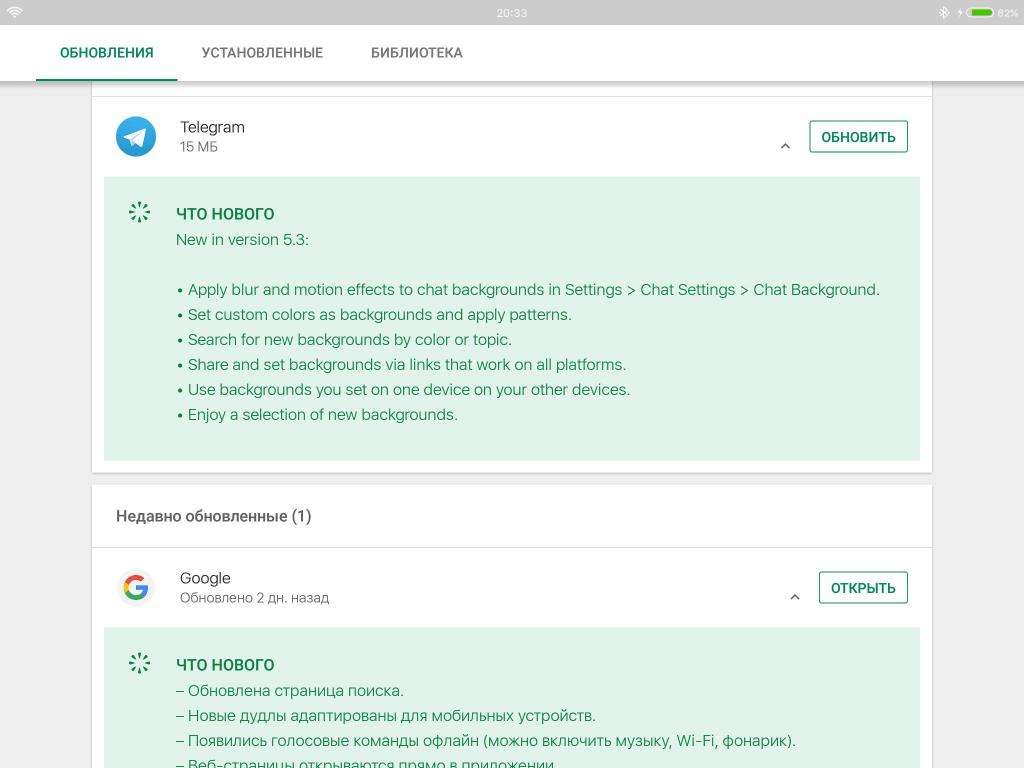
Прочитав о том, что изменилось в новой версии, вы сами решите, загружать обновление или нет. Часто бывает, что старая версия приложения работает лучше, чем новая. Учитывая все написанное выше, к выбору загрузки обновлений стоит подходить весьма серьезно.
Итак, как запретить обновления на "Андроиде"? Либо в настройках устройства, либо через Google Play, магазин игр и приложений на OS Android. Теперь вы знаете, как запретить обновление приложений на "Андроиде". Отключить уведомления и автозагрузку программ не составит труда. К тому же теперь вы сами решаете, как использовать то или иное приложение - стоит ли его обновлять, и если да, то когда.
Раньше, когда производители серьезно обновляли свои детища, загружать новые версии было действительно необходимо. Сейчас же, учитывая чуть ли не ежедневные обновления различных программ по всяким мелочам, лучше зайти в Google Play раз в месяц и нажать "Обновить все", чем практически каждый вечер следить за уровнем батареи на устройстве и терпеть "тормоза" своего девайса.
